Win10 작업 관리자가 프로세스를 종료할 수 없는 경우 수행할 작업_Win10 작업 관리자가 프로세스를 종료할 수 없는 경우 수행할 작업
- PHPz앞으로
- 2024-03-20 22:40:201577검색
Win10 작업 관리자가 프로세스를 종료할 수 없는 것은 Windows 시스템을 사용할 때 많은 사용자가 직면하는 일반적인 문제입니다. 때로는 여러 번 시도해도 프로세스가 성공적으로 종료되지 않아 사용자에게 문제를 일으키는 경우가 있습니다. 이 경우 문제를 해결하기 위해 몇 가지 방법을 취해야 합니다. 이 문서에서는 Win10 작업 관리자가 프로세스를 종료할 수 없는 문제에 대한 몇 가지 해결 방법을 소개합니다. 이 문제가 발생하는 사용자에게 도움이 되기를 바랍니다. 이 문제가 발생한 경우 계속 읽으면 문제에 대한 해결책을 찾을 수 있습니다.
1. 작업 표시줄을 마우스 오른쪽 버튼으로 클릭하고 "작업 관리자"를 선택하여 엽니다.
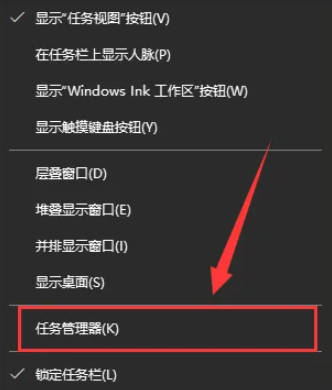
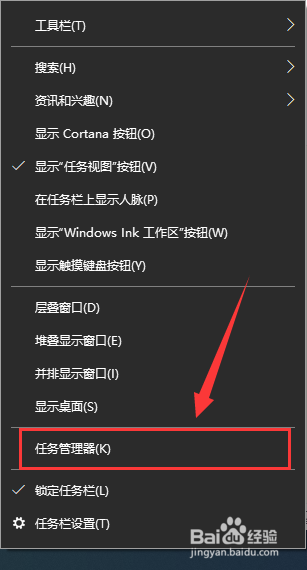
2. 작업 관리자를 연 후 탭을 "세부 정보"로 전환합니다. 예를 들어 QQ 프로세스를 닫으려면 먼저 해당 프로세스를 찾아서 PID 값인 7080을 여기에 적어 두세요. .
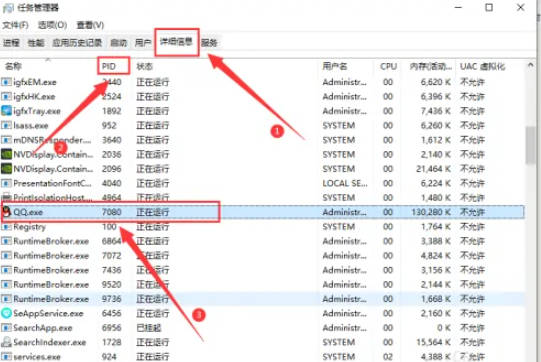
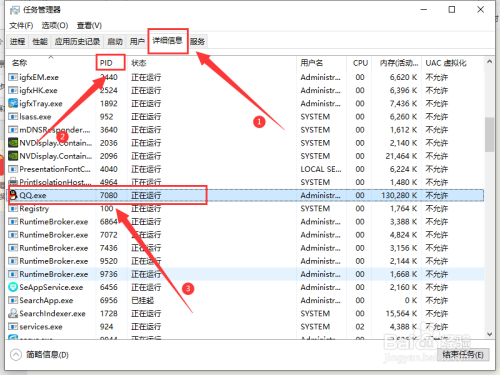
3. 그런 다음 시작 메뉴를 마우스 오른쪽 버튼으로 클릭하고 "Windows PowerShell(관리자)"을 엽니다.
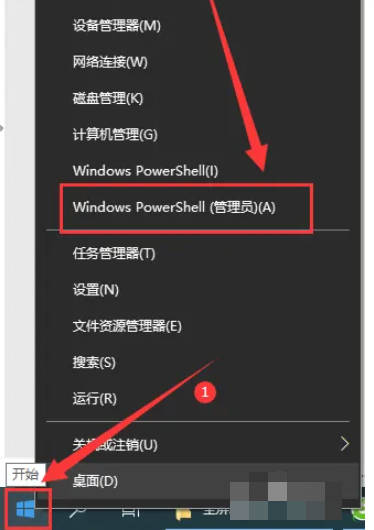
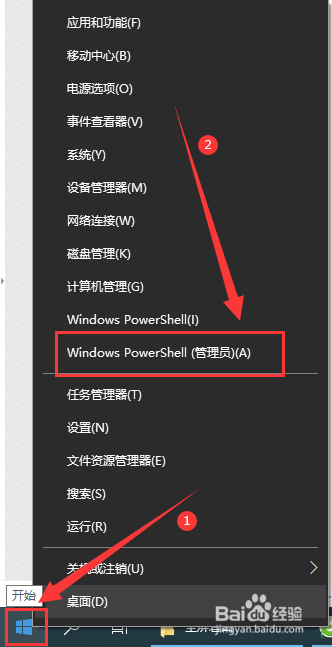
4. 다음 명령을 입력하고 Enter 키를 눌러 실행하면 프로세스 강제 종료가 완료됩니다.
taskkill /pid 7080 /f
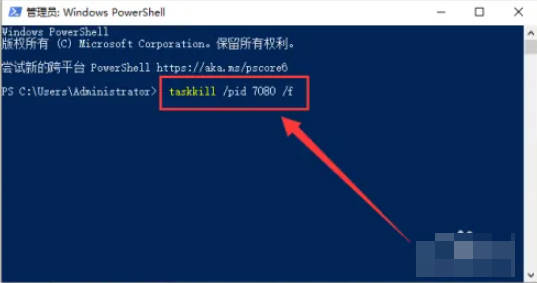
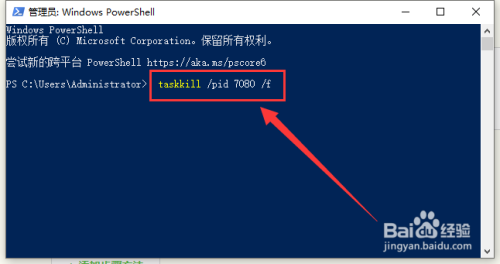
5. 이때 작업 관리자의 QQ 프로세스가 사라집니다.
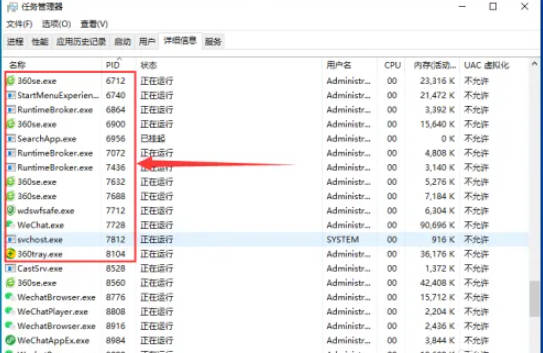
위 내용은 Win10 작업 관리자가 프로세스를 종료할 수 없는 경우 수행할 작업_Win10 작업 관리자가 프로세스를 종료할 수 없는 경우 수행할 작업의 상세 내용입니다. 자세한 내용은 PHP 중국어 웹사이트의 기타 관련 기사를 참조하세요!

